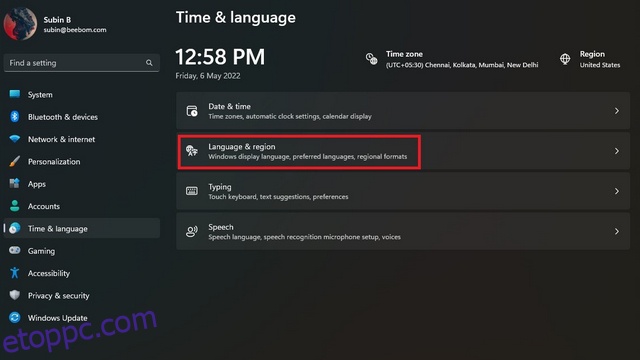Figyelembe véve a Windows asztali operációs rendszerek piacán tapasztalható méretét, a Microsoft számos nyelvet kínál az operációs rendszerben, így a felhasználók világszerte a számukra megfelelő nyelven használhatják a Windows rendszert. Tehát a korábbi Windows-kiadásokhoz hasonlóan a Windows 11 is lehetővé teszi a rendszer nyelvének módosítását, és ebben a cikkben végigvezetjük a Windows 11 alapértelmezett rendszernyelvének módosításának lépésein.
Tartalomjegyzék
Nyelv módosítása a Windows 11 (2022) rendszerben
Módosítsa a Windows 11 nyelvét a Beállításokban
1. Nyissa meg a Beállítások alkalmazást, és váltson az „Idő és nyelv” fülre a bal oldalsávon. Amikor itt van, válassza a „Nyelv és régió” lehetőséget a rendszer nyelvének megváltoztatásához.

2. Ezután kattintson a „Nyelv hozzáadása” gombra új nyelv hozzáadásához.
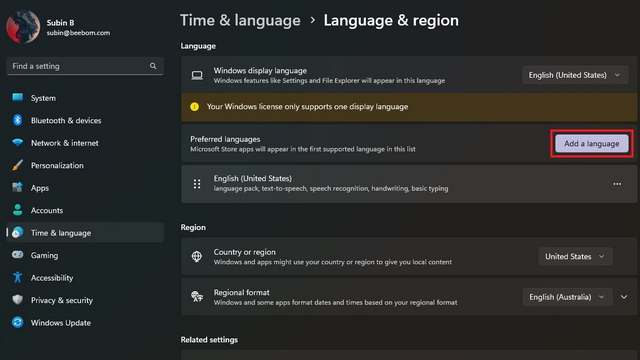
3. Ekkor megjelenik az összes támogatott nyelv listája. Válassza ki a kívánt nyelvet, és kattintson a „Tovább” gombra.
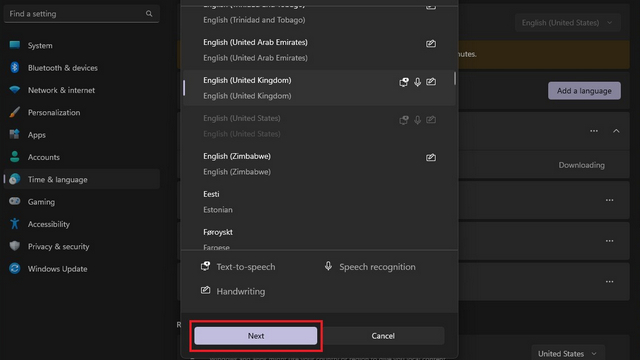
4. A nyelvi beállítások képernyőn jelölje be a „Beállítás Windows megjelenítési nyelvként” jelölőnégyzetet, és kattintson a „Telepítés” gombra. És ez az! Sikeresen módosította a rendszer nyelvét a Windows 11 számítógépen.
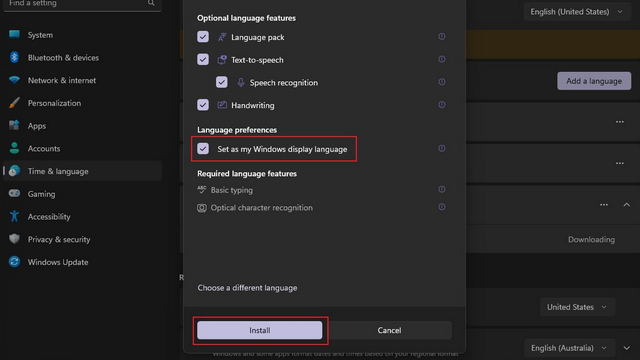
Tiltsa le a nyelvi szinkronizálást a Microsoft-fiókkal
Amikor megváltoztatja a rendszer nyelvét a számítógépen, a beállítás szinkronizálva lesz a Microsoft-fiókjához társított összes eszközön. Azonban letilthatja ezt a szinkronizálást, hogy a kívánt nyelvet használhassa a különböző számítógépeken. Kövesse az alábbi lépéseket a nyelvi szinkronizálás letiltásához Microsoft-fiókjával.
1. Nyissa meg a Beállítások alkalmazást, és válassza a „Windows biztonsági mentés” lehetőséget a „Fiókok” részben.
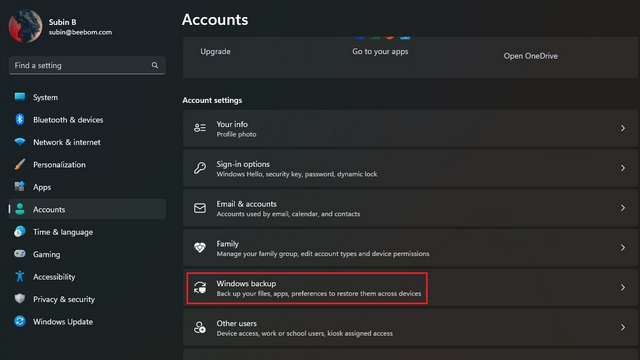
2. Bontsa ki az „Emlékezzen a beállításaimra” részt, törölje a jelölést a „Nyelvbeállítások” opcióból, és már kész is. Mostantól különböző nyelveket használhat Windows 11 rendszerű eszközein.
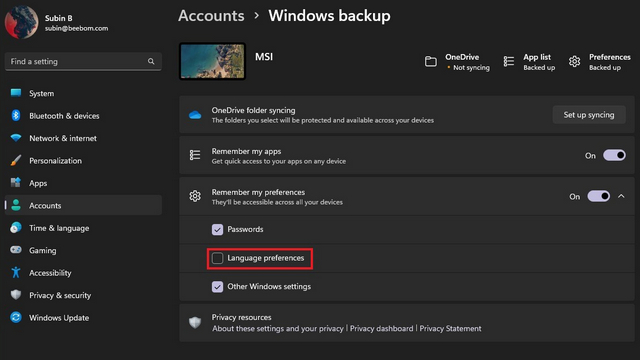
A billentyűzet nyelvének módosítása a Windows 11 rendszerben
1. Nyissa meg a Beállítások alkalmazást, váltson az „Idő és nyelv” szakaszra a bal oldalsávon, és válassza a „Gépelés” lehetőséget a jobb oldali panelen.
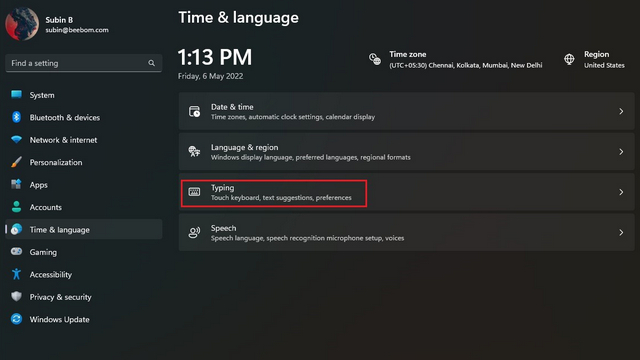
2. A következő lépésben kattintson a „Speciális billentyűzetbeállítások” lehetőségre, hogy új billentyűzetnyelvet válasszon a Windows 11 rendszerben.
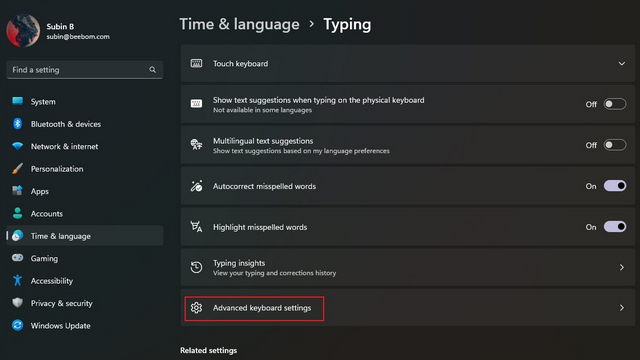
3. Válassza ki a kívánt nyelvet az elérhető nyelvek listájából, és kész. Most elkezdhet gépelni a kiválasztott nyelven. Mellékes megjegyzésként ellenőrizheti az első módszert, amellyel új nyelveket adhat hozzá a számítógéphez.
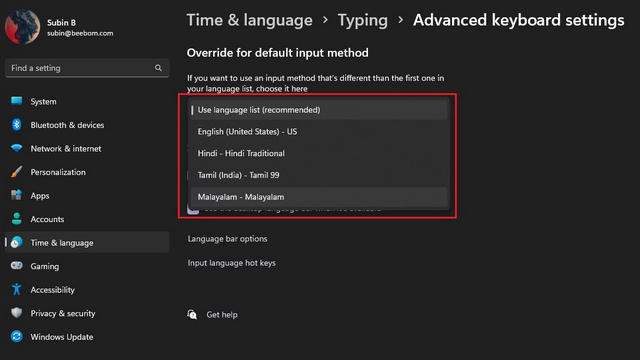
4. Ha gyakran váltogat a billentyűzet nyelvei között, engedélyezheti a tálca nyelvének váltóját. Csak jelölje be az „Asztali nyelvi sáv használata, ha elérhető” jelölőnégyzetet a „Speciális billentyűzetbeállítások” részben a Windows 11 számítógépen. És nos, ha bosszantónak találja a nyelvváltót a Windows 11 rendszerben, akkor a hivatkozott útmutató segítségével kikapcsolhatja.
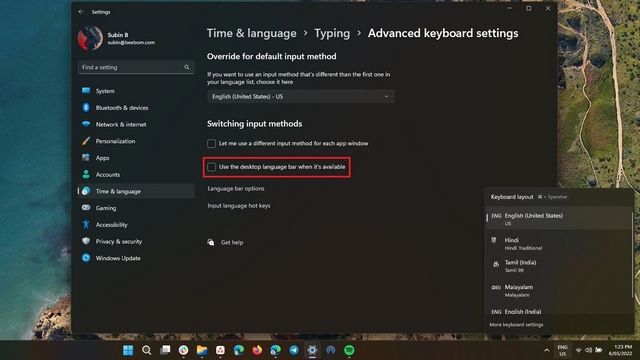
Váltson a preferált nyelvre a Windows 11 rendszerben
Nos, megvan! Így változtathatja meg a rendszer nyelvét a Windows 11 rendszerben. A nyelvváltás lehetősége kényelmes a kétnyelvű emberek számára, vagy bárki számára, aki nem szeretne angolul navigálni a számítógépén. Amíg itt van, ne felejtse el megnézni a többi Windows 11 útmutatónkat az érintőpad kézmozdulatainak testreszabásához és a keresési kiemelések letiltásához.